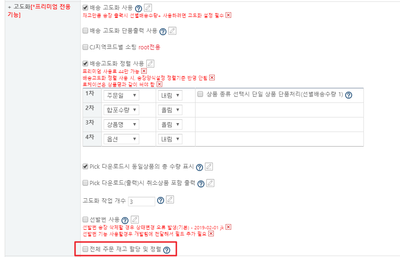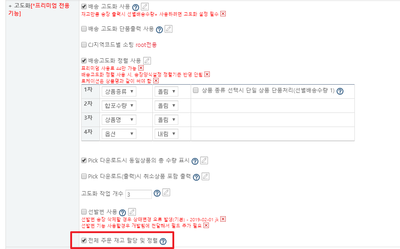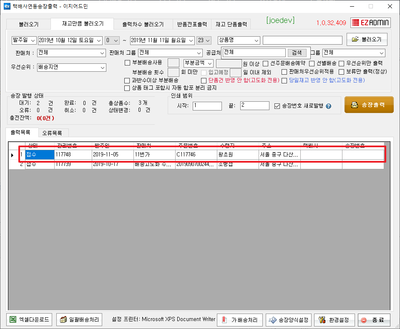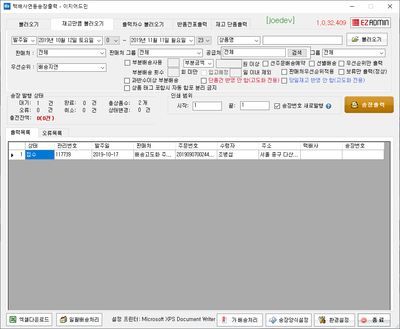"전체 주문 재고 할당 및 정렬"의 두 판 사이의 차이
둘러보기로 이동
검색으로 이동
(→개요) |
(→개요) |
||
| 6번째 줄: | 6번째 줄: | ||
[[파일:j364.png|400픽셀|오른쪽|섬네일|(확대하려면 클릭)]] | [[파일:j364.png|400픽셀|오른쪽|섬네일|(확대하려면 클릭)]] | ||
| − | 1. '''재고 관리를 하지 않는 상품의 배송고도화 정렬 사용'''을 원하는 | + | 1. '''재고 관리를 하지 않는 상품의 배송고도화 정렬 사용'''을 원하는 경우 해당 환경설정을 변경하여 반영 가능합니다. |
* 상품의 재고 관리 여부와 상관없이 모든 주문을 배송고도화 정렬 가능 | * 상품의 재고 관리 여부와 상관없이 모든 주문을 배송고도화 정렬 가능 | ||
* 해당 설정 해제 시에는 재고 관리 상품만 배송고도화 정렬 출력 가능 | * 해당 설정 해제 시에는 재고 관리 상품만 배송고도화 정렬 출력 가능 | ||
2019년 11월 11일 (월) 06:54 판
개요
|
1. 재고 관리를 하지 않는 상품의 배송고도화 정렬 사용을 원하는 경우 해당 환경설정을 변경하여 반영 가능합니다.
2. 배송고도화 정렬 기능을 통해서 송장 출력 순서를 보다 세밀하게 관리 가능합니다.
|
step 1. 설정값 확인하기
|
1. 환경설정은 이지어드민 관리자만 변경이 가능하기 때문에 교육 매니저 또는 고객센터로 문의 바랍니다. |
|
2. 설정값이 올바르게 변경되었는지 확인합니다. |
step 2. 결과값 확인하기
|
1. 설정값이 적용되어 있으면 모든 주문이 재고만큼 불러오기에서 조회되는 것을 확인 가능합니다.
|
|
2. 설정값을 해제 시 재고가 있는 상품만 조회됩니다.
|